
اگر آپ کے پاس طویل پاورپوائنٹ پریزنٹیشن ہے لیکن اس سے سلائڈز کا سبس سیٹ کرنا چاہتے ہیں، تو آپ اپنی مرضی کے مطابق شو بنا سکتے ہیں. اس سے آپ کو اپنی پیشکش کے مخصوص حصوں کے لئے اپنے آپ کو یا ایک لنک پر ایک منی سلائڈ شو پیش کرنے کی اجازت دیتا ہے.
اس تصویر پر آپ پہلے ہی غلط استعمال کی رپورٹ کر چکے / چکی ہیں. ہیلپ ڈیسک جلد از جلد معاملے کو دیکھے گا. تصویر کے بارے میں غلط استعمال کی اطلاع کرنے میں ایرر آ گیا ہے. براہ مہربانی دوبارہ کوشش کریں. اگر یہ ایرر برقرار رہے تو ہمارے ہیلپ ڈیسک سے رابطہ کریں. غلط استعمال کی اطلاع دیتے ہوئے ایرر آ گیا ہے. براہ مہربانی دوبارہ کوشش کریں. اگر یہ ایرر برقرار رہے تو ہمارے ہیلپ ڈیسک سے رابطہ کریں. ہر ذیلی ٹاپ کے لئے ایک نئی پریزنٹیشن بنانے کے بجائے، ان کو گروپ کرنے کے لئے اپنی مرضی کے شو کی خصوصیت کا استعمال کریں. اس کے بعد، جو بھی سلائڈ شو آپ کو ایک خاص سامعین کے لئے وقت یا ہر ایک کے لئے ایک لنک کی ضرورت ہے.
پاورپوائنٹ میں ایک اپنی مرضی کے مطابق شو بنائیں
پاورپوائنٹ میں ایک اپنی مرضی کے مطابق شو تخلیق ایک سادہ عمل ہے. پلس، آپ کر سکتے ہیں سلائڈز کا بندوبست جب آپ کی ضرورت ہوتی ہے تو کسی بھی ترتیب میں اپنی مرضی کے مطابق شو میں ترمیم کریں.
اپنے پاورپوائنٹ پریزنٹیشن کھولیں اور سلائڈ شو ٹیب کو منتخب کریں. ربن کے شروع سلائڈ شو سیکشن میں، "اپنی مرضی کے مطابق سلائڈ شو" پر کلک کریں اور پھر "اپنی مرضی کے مطابق شو."
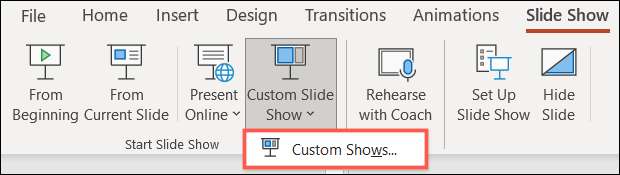
چھوٹے پاپ اپ ونڈو میں، اپنی مرضی کے مطابق شو بنانے کے لئے "نیا" پر کلک کریں.
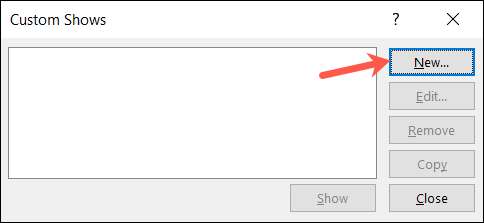
اگلا، آپ کو ایک اپنی مرضی کے شو ونڈو کی وضاحت دیکھیں گے. اپنے نئے سلائڈ شو کو سب سے اوپر نام دیں.
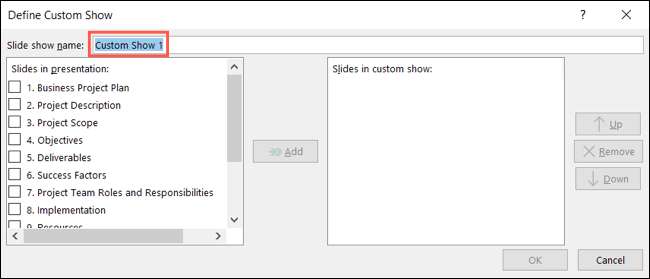
بائیں طرف، آپ کو اپنی مرضی کے مطابق شو میں تمام سلائڈز کے لئے بکس کی جانچ پڑتال کریں اور پھر "شامل کریں" پر کلک کریں. یہ ان جگہوں پر "اپنی مرضی کے شو میں سلائڈ" باکس میں یہ جگہیں.
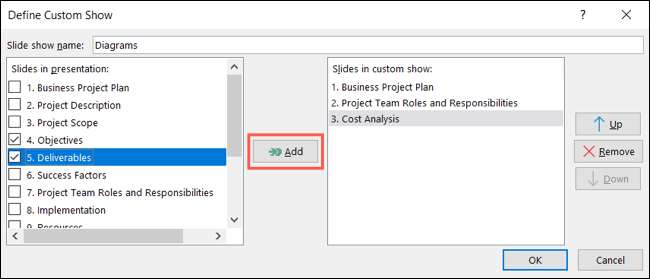
اس کے بعد آپ اس ترتیب میں سلائڈ کا بندوبست کرسکتے ہیں جو آپ دائیں پر بٹن استعمال کرتے ہیں. اپنی مرضی کے مطابق شو میں سلائڈ کا اہتمام اس حکم کو تبدیل نہیں کرتا جس میں وہ آپ کے باقاعدگی سے پریزنٹیشن میں ظاہر ہوتے ہیں. سلائڈ منتقل کرنے کے لئے، اسے منتخب کریں اور "اوپر" یا "نیچے" پر کلک کریں. اگر آپ اپنی مرضی کے شو سے سلائڈ کو دور کرنا چاہتے ہیں، تو اسے منتخب کریں اور "ہٹا دیں" پر کلک کریں.
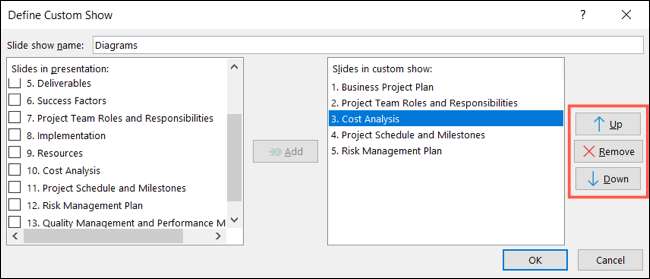
جب آپ اپنی مرضی کے مطابق شو قائم کرتے ہیں تو، "ٹھیک" پر کلک کریں.
یہ آپ کو اپنی مرضی کے شو ونڈو میں واپس لاتا ہے، جہاں آپ چاہیں گے. جب آپ کر رہے ہو "بند کریں" پر کلک کریں.
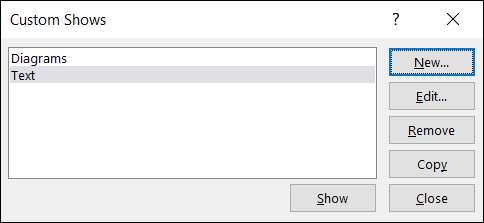
آپ کو یہ محسوس ہوگا کہ یہ وہی جگہ ہے جسے آپ اپنی مرضی کے مطابق شو میں ترمیم، ہٹانے، یا کاپی کرسکتے ہیں.
اپنی مرضی کے مطابق شو پیش کریں
اپنی مرضی کے مطابق شو پیش کرنے کے لئے، سلائڈ شو ٹیب پر واپس سر اور "اپنی مرضی کے سلائڈ شو" پر کلک کریں. اس کا انتخاب کریں جو آپ ڈراپ ڈاؤن فہرست سے پیش کرنا چاہتے ہیں.
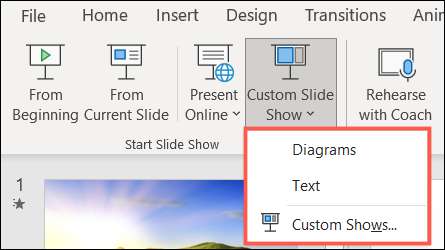
اپنی مرضی کے مطابق شو سے لنک
آپ آسانی سے اپنی بڑی پیشکش سے اپنی مرضی کے مطابق شو سے منسلک کرسکتے ہیں. یہ آسان ہے اگر آپ کچھ سامعین کے ارکان کو اپنی مرضی کے مطابق شو میں براہ راست کرنا چاہتے ہیں یا اگر آپ اپنی پیشکش کے لئے مواد کی میز بنانا چاہتے ہیں.
آپ اپنی مرضی کے شو کے لئے ایک لنک بنا سکتے ہیں تاکہ آپ یا تو شے پر کلک کریں یا صرف اس پر اپنے کرسر کو ہورائیں. آپ کو اپنی مرضی کے مطابق شو ختم ہونے کے بعد اپنی مرضی کے مطابق شو شروع ہوتا ہے یا ابتدائی سلائڈ پر واپس آنے کا اختیار بھی ہے.
متن منتخب کریں، تصویر، یا اعتراض کہ آپ لنک کے طور پر خدمت کرنا چاہتے ہیں. پھر، داخل کرنے کے ٹیب پر جائیں اور ربن کے لنکس سیکشن میں "کارروائی" پر کلک کریں.
متعلقہ: مائیکروسافٹ آفس میں تصویر یا دیگر اعتراض کیسے ڈالیں
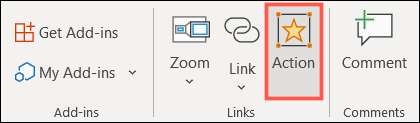
ٹیب پر ماؤس کلک یا ماؤس کو منتخب کریں، اس پر منحصر ہے کہ آپ کس طرح کام کرنے کا لنک چاہتے ہیں. "ہائپر لنکس" اختیار اور ڈراپ ڈاؤن فہرست میں منتخب کریں، "اپنی مرضی کے مطابق شو" منتخب کریں.
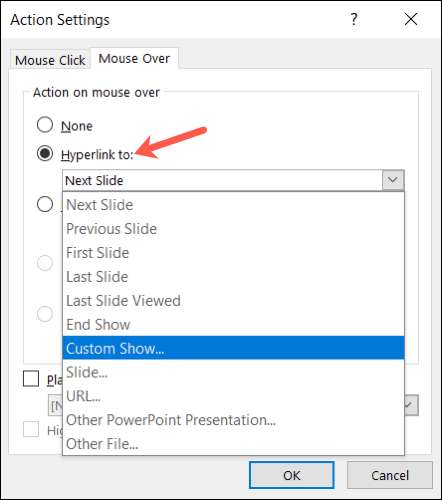
ظاہر ہوتا ہے کہ چھوٹی ونڈو میں، اپنی مرضی کے شو کا نام منتخب کریں. اگر آپ سلائڈ پر واپس آنا چاہتے ہیں جو آپ کو لنک پر لے جائیں گے جب اپنی مرضی کے شو ختم ہوجائے تو، "شو اور واپسی کے لئے باکس چیک کریں." "ٹھیک ہے" پر کلک کریں.
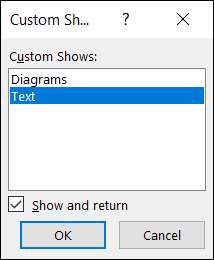
اختیاری، آپ "کھیل آواز" چیک کر سکتے ہیں اور ڈراپ ڈاؤن فہرست سے ایک آواز منتخب کرسکتے ہیں. آپ اپنی مرضی کے مطابق شو میں منتقلی کے طور پر آپ ایک ڈرامائی ڈرم رول یا آلے کے دور کی طرح کچھ کھیل سکتے ہیں. جب تم ختم ہو، "ٹھیک" پر کلک کریں.

اپنی مرضی کے مطابق شو کے لئے فوری لنک شامل کریں
اگر آپ ماؤس کو استعمال کرنے میں دلچسپی نہیں رکھتے یا آواز چلاتے ہیں تو، آپ کر سکتے ہیں فوری کلک کے قابل لنک شامل کریں اس کے بجائے.
متعلقہ: پاورپوائنٹ پریزنٹیشن میں ایکسل ورک شیٹ کو کیسے لنک یا سرایت کرنا
متن، تصویر، یا اعتراض منتخب کریں جو آپ لنک کرنا چاہتے ہیں. پھر، داخل کرنے کے ٹیب پر جائیں اور ربن کے لنکس سیکشن میں "لنک" پر کلک کریں.
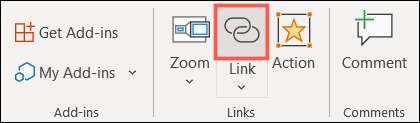
پاپ اپ ونڈو میں، بائیں طرف "اس دستاویز میں جگہ" کا انتخاب کریں. دائیں طرف، اگر ضروری ہو تو اپنی مرضی کے شوز کو کھولیں اور اس سے منتخب کریں کہ آپ اس سے منسلک کرنا چاہتے ہیں. اختیاری طور پر، "شو اور واپسی،" کے لئے باکس چیک کریں اور پھر "ٹھیک" پر کلک کریں.
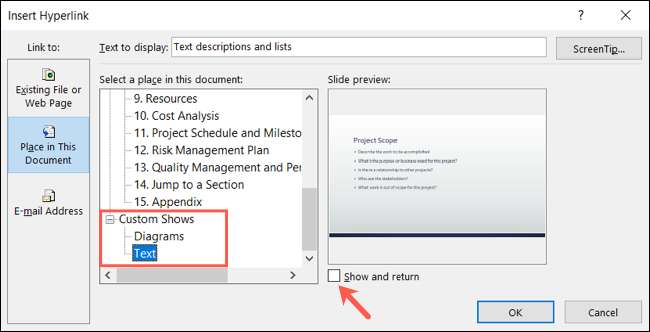
پھر آپ اپنا لنک ایک ٹیسٹ دے سکتے ہیں. اپنی پیشکش کو کھیلنے کے لۓ، آپ کو اپنی مرضی کے مطابق شو میں لے جانے کے لئے لنک پر کلک کریں، اور آپ کو اس متبادل پریزنٹیشن دیکھنا چاہئے.
آپ کو منتقل کرنے کی ضرورت نہیں ہے پاورپوائنٹ میں ڈپلیکیٹ سلائڈ ایک منی سلائڈ شو قائم کرنے کے لئے. صرف ایک اپنی مرضی کے مطابق شو بنائیں. اور اگر آپ اپنی پیشکش میں مواد کی میز شامل کرنا چاہتے ہیں، تو یہ خصوصیت مثالی ہے.







